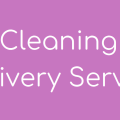HDMI音声分離機(オーディオスプリッター)を使って解決できる。
僕は現在、PCの外付けドライブでDVDやブルーレイを鑑賞しているのですが、付属ソフトのPowerDVDの起動や操作性が悪く、再生にストレスがあります。
安価な再生専用のブルーレイプレーヤーがあれば、PCのモニターでもっと手軽にブルーレイを見れるようになってよさそうだと思っているのですが、困ったことに僕の使っているモニターには、HDMIの入力端子がありません。
現状では安いプレーヤーは出力はHDMIのみということがほとんどです。映像と音声を別々に出力できる安価なBDプレーヤーは見当たりません。
どうにかこのHDMI端子しかないブルーレイプレーヤーを、HDMI端子のないPC用液晶モニターに接続しようとしています。もちろん音声も聴けなければ意味がありません。
この記事は、そんな時に必要なものと手順を説明する記事です。
手順をざっと説明
必要なもの
- HDMI音声分離機(オーディオスプリッター)
- HDMIから映像を希望の端子に変換するケーブル※
- 音声用ケーブル(ステレオミニプラグのケーブルなど)
※HDMI to DVI変換ケーブルなど
手順
1.ブルーレイプレーヤーのHDMI出力を分離機につないでいったん映像と音声を分け、
2.HDMI変換ケーブルでモニター・テレビの端子に合わせて映像の端子を変換したのち、
3.映像と音声をそれぞれモニターやテレビに繋ぎます。
接続はこの3ステップでOK。
なぜ映像と音声を分けるのか
なぜいったん映像と音声を分ける必要があるかというと、HDMIの方式に理由があります。
HDMIは1本のHDMIケーブルだけで映像と音声の両方をモニターやテレビに伝達できるのに対し、それ以外のD-SubやDVIなどのケーブルは「映像専門ケーブル」で、音声は伝達できません。
なのでHDMI→DVIなどの変換ケーブルを買ってきて、端子の形状だけ変えて繋いでも、モニターのスピーカーから音は出ないのです。だから画と音の両方を、それぞれ個別にモニターやテレビに伝える必要があります。(もしくは、音声は音声で別のスピーカーから聴くようにしてもいい)。
音声分離機の具体的な製品と注意点
分離した音声は、繋ぐ先がテレビならテレビに、モニターにスピーカーがある場合はモニターに繋ぎ、モニターにスピーカーがない場合は、別のスピーカーに接続するか、または音声分離機にヘッドホンを繋いで出力します。
僕のモニターにはスピーカーがついているので、分離機からステレオミニプラグのケーブルでモニターにつなぐか、分離機に直接ヘッドホンをつなげば音を聴くことができます。
具体的な製品を選ぶには、結局個々の製品のレビューが決め手になるんですが、今回選んだのはこれ。
この方のレビューが僕が使いたい状況に近いです。ほかにはプロジェクターに映像だけ伝えるために音声を分離している方がちらほら。
しょうりゅう2117さん
50代 男性購入者レビュー投稿763件一般的な環境(TVやDVDなどの設置状況)では、本体への電源は不要でHDMIで動作します。
私の動作環境は、DVD(BD)デッキとスピーカー内臓PCモニタのHDMIによる接続で、音声はヘッドホンで使用したい。と考え購入。
HDMI-OUTには、映像・音声は残っているため、モニター側を消音にし、ヘッドホン音量はデッキ側の音声コントロールを利用しています。
筐体は金属性なのでチープな感じはありません。
これで再生が億劫にならずにブルーレイを鑑賞できるようになるはず。
赤白のオーディオケーブルで音声を接続したい場合は、分離機から直接赤白で出力できるものもあるので、そういう製品を選べばOKです。
上の製品にはミニプラグ→赤白のケーブルも付属しているので、これでもいいです。
分離機からモニタまでの映像は、「HDMI→必要な端子」のケーブルを探して接続してください。
僕の場合は分離機から出てきたHDMI(映像出力)をモニターのDVI-D端子に接続するため、HDMI→DVIのケーブルを使います。
460円。安いけど、レビュー111件平均4.5点なので信頼できるでしょう。